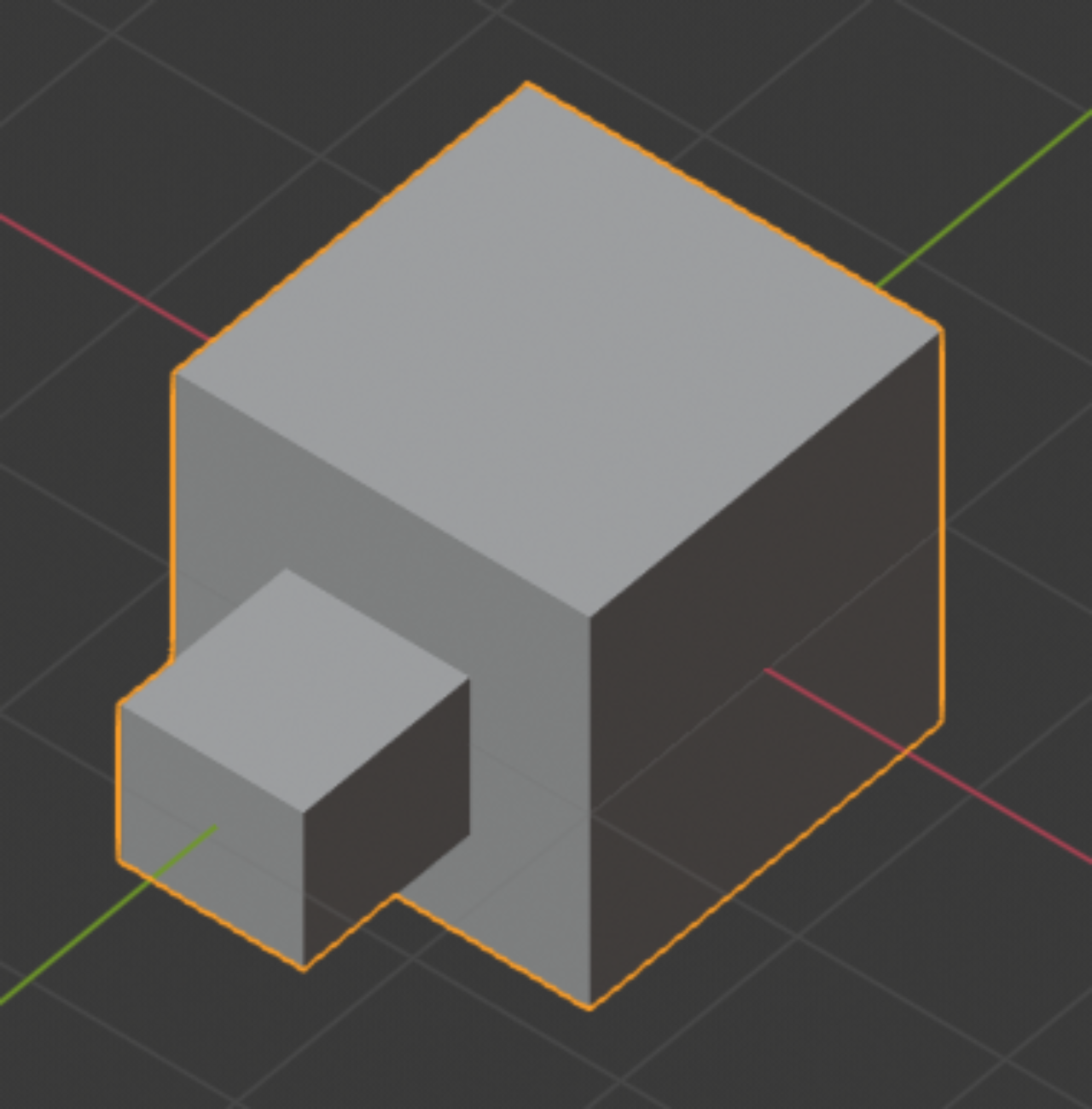
(約 1,700文字の記事です。)
このマガジンは以下のリンク先にあるVer.2系の解説集ではありません。旧版のVer.1の使い方の解説集です。ご注意下さい。
なお現行版のVer.2系の解説の予定は今のところございません。ご了承下さい。
フルーエントの意味はこちら。
更新履歴
2020/07/18 Fluent 1.4公開が公開されましたが当記事はVer.1.2.1当時の情報です。基本機能は共通なので情報の差分をご自身で埋めればかなり使いこなせるかと。
執筆時点の環境など
Windows10、Blender Ver.2.81a、フルーエント パワートリップ Ver.1.2.1
フルーエントに追加機能が加わったものが「フルーエント パワートリップ」ですが、どちらにもフルーエント自体は共通なので「フルーエント」ユーザーでもお役に立つことでしょう。「パワートリップ」特有の機能は後日追加予定です。しばらくは「フルーエント」の機能解説です。特に断り書きがない限り「フルーエント」の説明記事がしばらくの間続くと思います。
フルーエントのインストールは通常通りZipファイルからのインストールでOK。詳細はGoogleで検索してください。
では早速使ってみよう。
注意点
Fluentは2020/07/18現在でVer.1.4になっている。この記事は執筆当時のVer.1.2.1の機能について、筆者の主観で9割の機能を紹介したと思っている記事である。最新版では更にできることが多くなっておりオプションやメニューなどもどんどん増えて改良されている。だがそれらについてはこの記事ではサポートしていない。この記事でVer.1.2.1の基本機能を理解した上で最新版の動画などを見れば理解が進むだろう。
いきなりチュートリアル動画とホットキーが違う
公式動画でも公開時期によってホットキーが異なる。
パイメニューの呼び出しは現時点ではFキーだ。罠。
また作者の動画では古いBlenderスタイルで「右クリックで選択」する設定で解説動画が作られていることもある。2.8系では標準では「左クリックで選択」だ。こういうことにも注意。2.8から入った人には謎すぎるが、2.79系になれているであろうアドオン制作者の場合にはこういうこともある。
こういうことがあるから独習する際にある程度の「学び慣れ」がないと罠にはまって前に進めなくなる。
準備編 オブジェクトモードで編集対象オブジェクトを正確に原点に配置する
XYZ位置が全てゼロであること。制作者が強調していたことだから重要だと思うので素直に守ろう。理由はよく分からないです。
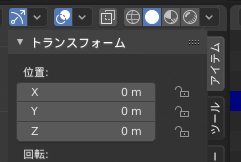
現時点でのBlenderではオブジェクトを選択してドラッグすると簡単に移動できてしまうので、誤操作でXYZの位置がゼロからずれることもあるだろう。
フルーエントはオブジェクトモードで操作していきます。
キューブに小さなキューブを追加してみる(結果、1つのメッシュになる)
作業開始時には必ず作業対象を選択した状態にすること。これ重要。そうしないと警告ダイアログが出る。そのときには選択肢直して再度トライ。
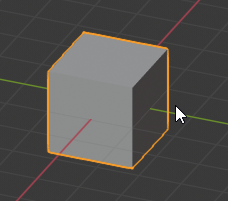
以下、画像をご覧下さい。
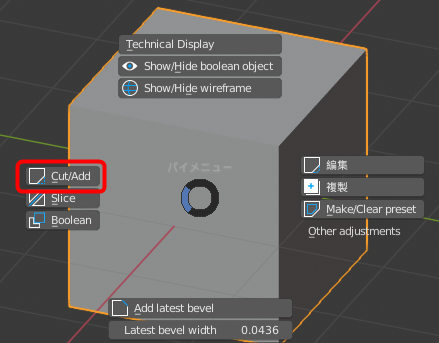
1でクリック(またはドラッグ)、2で終点をクリック。必ずクリック。
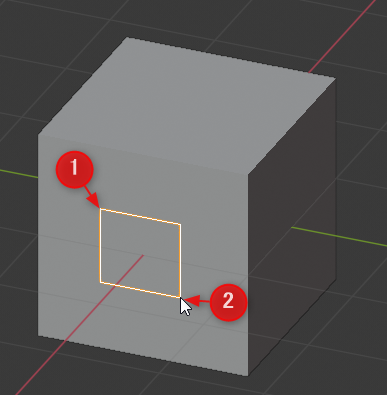
2をクリック後、左右にマウスを移動させると凸、凹を作れる。クリックで確定。
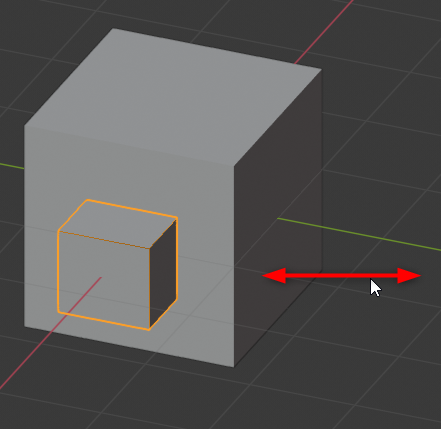
画面の左のメニューを見れば色々ヒントになる。
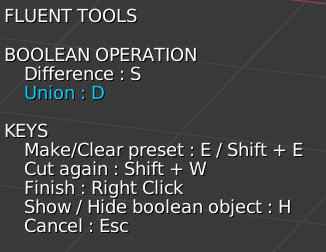
変形を確定させるのは右クリック。
他のオプションは初級編に重要ならば後日、別記事にて解説予定。
できた。
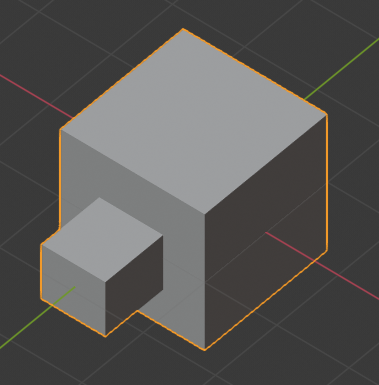
こんな感じでサクサク書きます
初回のこの記事のみ全文無料で閲覧できるようにしました。
こんな具合でフルーエントの機能をサクサク紹介していきます。なるべく画像中心で文字は減らす予定。そうしないと手間がかかってしょうがないから。見て分かる部分はなるべくスクショにする予定。
網羅はしていません
あまり使わなそうな機能や、メニューとポップアップヘルプを見れば分かる内容については説明していません。逆に、公式動画を見てもわかりにくい部分についてはきちんと記事にしています。フルーエントの機能の全てを網羅をしているチュートリアルではないことをご了承下さい。
マガジンの記事リストの一番下から上の記事に向かって読んで下さい
このマガジンは基本的に、一番下が古い記事であり、一番下の記事から上に向かって読むことで「順番に読める」ようになっています。
noteの仕組み上、最新記事が上に来るようになっているため。
そのため、お手数ですが、マガジンのリスト画面を下にスクロールして頂き、一番下の記事から上に向かって読んで下さい。
気に入った人は是非ご寄付を!
今回の創作活動は約2時間15分(累積 約1,253時間)
(377回目のnote更新)







